プロジェクトの削除/復元¶
本機能の提供について
この機能は、セルフマネージドAIプラットフォームでのみ利用可能です。 SaaS版をご利用の場合、プロジェクトを完全に削除するには、DataRobotの担当者にお問い合わせください。
必要な権限:「リソースモニタを有効化」
管理者は、プロジェクトの削除や復元(リカバリー)ができます。 プロジェクトを削除することによって、新しいプロジェクト用のスペースを確保できます。
プロジェクトオーナーがプロジェクトを削除する場合、そのプロジェクトは完全には削除されません。管理者だけが必要に応じてプロジェクトの完全な削除および復元を行うことができます。
プロジェクトの完全な削除¶
プロジェクトを完全に削除するには:
-
右上にあるプロファイルアイコンを展開し、削除済みプロジェクトの管理をクリックします。
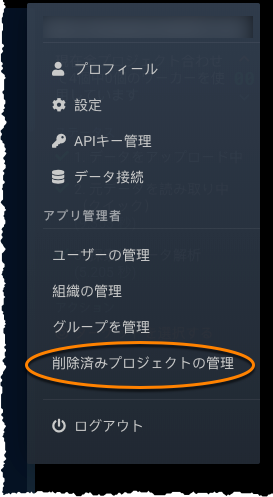
削除済みプロジェクトの管理タブでは全ユーザーの全ての削除済みプロジェクトが表示されます。
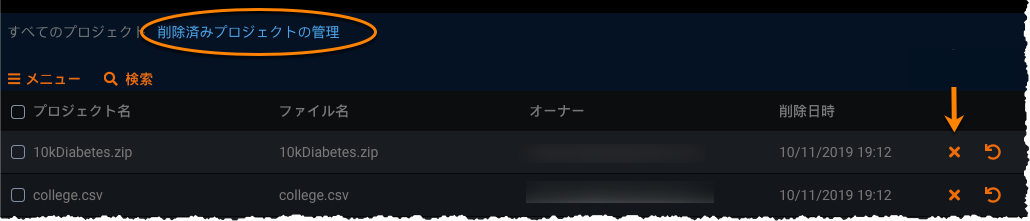
-
次の方法で1つまたは複数のプロジェクトの完全削除を行えます。
- 一度に1つのプロジェクトを削除する場合—該当プロジェクトの「X」アイコンをクリックします(上記参照)。
- 一度に複数プロジェクトを削除する場合—削除する各プロジェクトのチェックボックスを選択するか、メニューからすべて選択を選びます(全プロジェクトを削除する場合)。
その後、メニューから選択したプロジェクトを完全に削除を選択します。
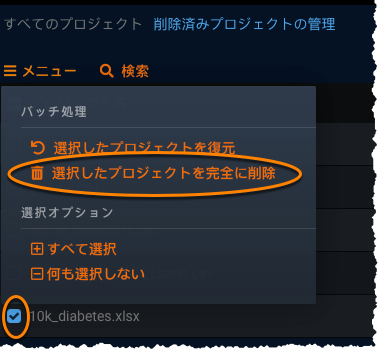
警告メッセージが表示され、プロジェクトを本当に削除するかどうかを確認します。
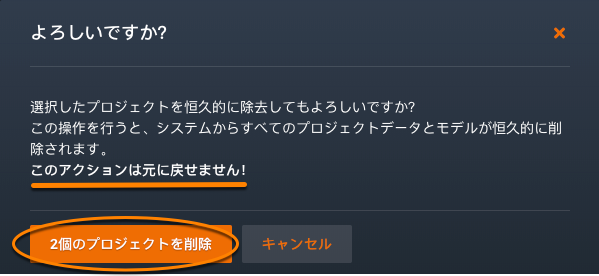
- プロジェクトの削除をクリックします。
備考
削除済みプロジェクトの管理ページから削除したプロジェクトは完全に削除されるので復元できません。
個のプロジェクトを復元¶
削除済みプロジェクトの管理ページにあるプロジェクトは復元可能です。
-
削除済みプロジェクトの管理ページを開きます(開いていない場合)。
削除済みプロジェクトの管理タブでは全ユーザーの全ての削除済みプロジェクトが表示されます。
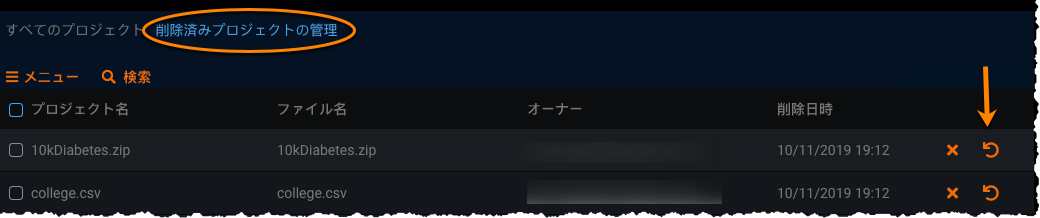
-
次の方法で1つまたは複数のプロジェクトの復元を行えます。
- 一度に1つのプロジェクトを復元する場合—反時計回りの方向の丸い矢印をクリックします(上記参照)
- 一度に複数プロジェクトを復元する場合—復元する各プロジェクトのチェックボックスを選択するか、メニューからすべて選択を選びます(全プロジェクトを復元する場合)。
その後、メニューから選択したプロジェクトを復元を選びます。
警告メッセージが表示され、プロジェクトを本当に復元するかどうかを確認します。
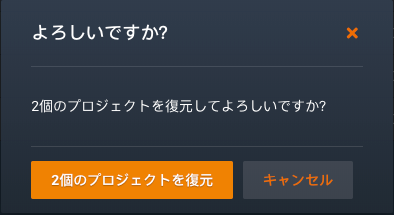
-
プロジェクトを復元をクリックします。 復元したプロジェクトは、プロジェクトを共有しているユーザーおよびオーナーがすぐに再び利用できるようになります。